431电脑如何设置开机密码?设置开机密码的步骤是什么?
95
2024-07-11
在现代社会,我们越来越依赖电脑。然而,有时我们会因为忘记电脑开机密码而陷入困境。为了帮助您解决这个问题,本文将介绍一些简单而有效的方法来强制解除电脑开机密码。

一、通过重启进入安全模式
1.通过按下电脑开机键将其重启。
2.当出现启动画面时,按下F8键进入启动选项。
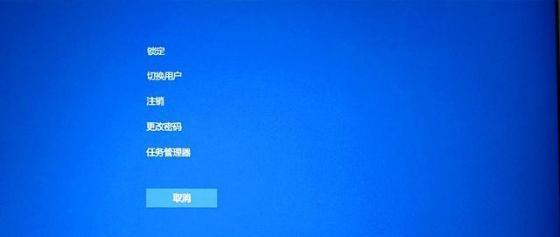
3.在启动选项中,选择“安全模式”并按下回车键进入。
4.在安全模式下,点击“控制面板”并选择“用户账户”。
5.在用户账户中,点击“移除密码”并按照提示进行操作。

6.重新启动电脑,您将无需输入密码即可进入系统。
二、使用重置工具解除密码
1.在另一台电脑上下载并安装可重置Windows密码的工具,如Ophcrack、Kon-Boot等。
2.将工具写入USB闪存驱动器或光盘。
3.将该驱动器或光盘插入需要解除密码的电脑。
4.重启电脑,进入启动选项并选择从USB闪存驱动器或光盘启动。
5.运行重置工具,按照提示选择目标用户和重置密码选项。
6.完成重置后,重新启动电脑,您将能够直接进入系统。
三、通过重装操作系统解除密码
1.准备一个可引导的操作系统安装介质,如Windows安装光盘或USB安装驱动器。
2.将安装介质插入需要解除密码的电脑。
3.重启电脑,进入启动选项并选择从安装介质启动。
4.进入安装向导后,选择“自定义安装”。
5.在自定义安装选项中,选择需要安装操作系统的磁盘并点击“格式化”。
6.完成格式化后,继续进行操作系统的安装。
7.在安装过程中,您将被要求创建新的用户账户和密码。
8.完成安装后,重新启动电脑,您将能够使用新创建的账户登录系统。
四、备份重要数据后恢复系统
1.使用Windows预安装环境(WinPE)或类似工具创建一个可引导的系统恢复驱动器。
2.将系统恢复驱动器插入需要解除密码的电脑。
3.重启电脑,进入启动选项并选择从系统恢复驱动器启动。
4.在系统恢复环境中,选择“修复计算机”。
5.选择恢复选项中的“命令提示符”。
6.输入相关命令来备份重要数据到外部存储介质,以免数据丢失。
7.完成数据备份后,运行相应命令来重新安装操作系统。
8.在安装过程中,您将被要求创建新的用户账户和密码。
9.完成安装后,重新启动电脑,并使用新创建的账户登录系统。
五、
忘记电脑开机密码确实是一个令人沮丧的问题,但通过本文提供的简单而有效的方法,您可以轻松解决这个问题。通过重启进入安全模式、使用重置工具、通过重装操作系统或备份重要数据后恢复系统等方法,您将能够摆脱忘记密码的困扰。只需根据自己的具体情况选择合适的方法,您就能再次访问自己的电脑,继续高效地工作和娱乐。
版权声明:本文内容由互联网用户自发贡献,该文观点仅代表作者本人。本站仅提供信息存储空间服务,不拥有所有权,不承担相关法律责任。如发现本站有涉嫌抄袭侵权/违法违规的内容, 请发送邮件至 3561739510@qq.com 举报,一经查实,本站将立刻删除。